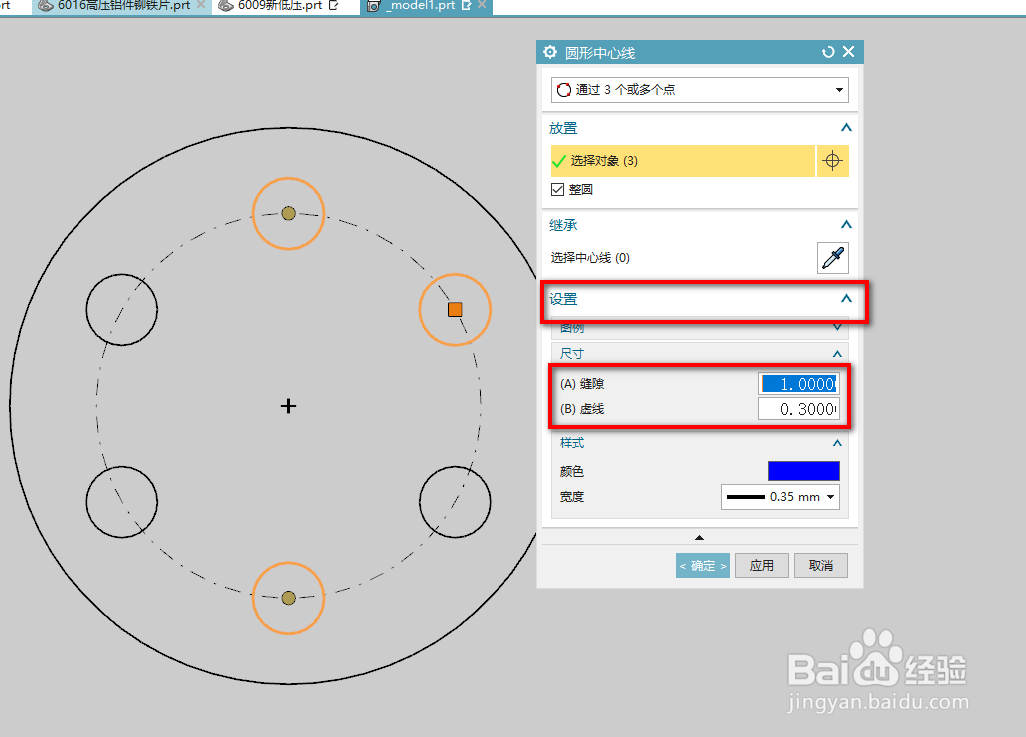UG制图中如何添加圆形中心线
1、首先打开UG文件;
2、然后在应用模块下,选择制图,也可以按快捷键Ctrl+Shift+D;
3、进入制图模块后,选择新建图纸页;
4、弹出的窗口里设置好图纸页的属性;
5、然后在图纸中投影需要的视图;
6、然后点击注释工具条里的中心标记旁边的小三角,弹出的菜单上选择圆形中心线;
7、接着在弹出的窗口中先选择绘制圆形中心线的方式,这里使用默认的通过3点或多个点;
8、然后在图形中选择三个点就能生成圆形中心线了;
9、如果中心线的比例不合适,可以在设置里调整尺寸;
10、完成后的效果如下图所示。
声明:本网站引用、摘录或转载内容仅供网站访问者交流或参考,不代表本站立场,如存在版权或非法内容,请联系站长删除,联系邮箱:site.kefu@qq.com。
阅读量:62
阅读量:54
阅读量:96
阅读量:76
阅读量:77